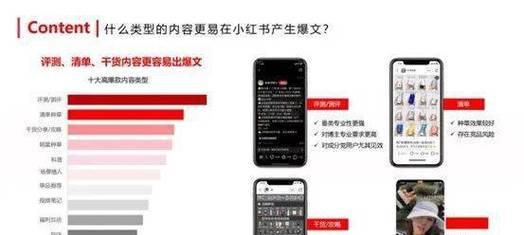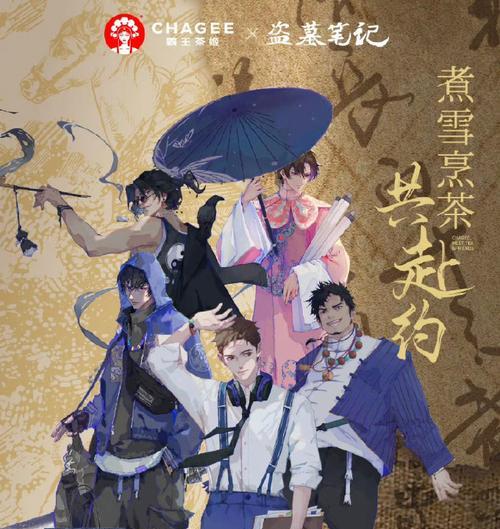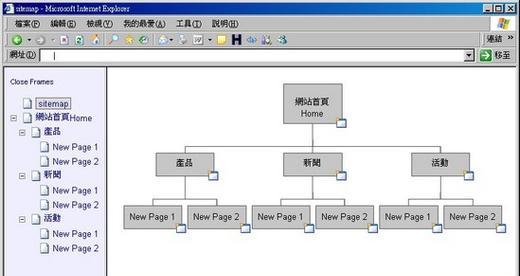火狐如何设定默认搜索引擎?有哪些步骤?
![]() 游客
2025-05-17 19:22:01
2
游客
2025-05-17 19:22:01
2
随着互联网信息的爆炸性增长,我们每天都需要访问各种各样的网站来获取信息。一个得心应手的搜索引擎可以极大地提升我们的浏览效率。火狐(MozillaFirefox)浏览器是一款广受欢迎的开源浏览器,它支持多种搜索引擎。本文将为您详细介绍如何在火狐浏览器中设置默认搜索引擎,以及在这个过程中可能遇到的一些常见问题。
开篇核心突出
在本篇文章中,我们将一步步探索火狐浏览器中设置默认搜索引擎的简易步骤。无论您是刚刚接触火狐的新用户,还是需要更新或更改搜索设置的高级用户,本指南都将为您提供详尽的操作指导和实用技巧。
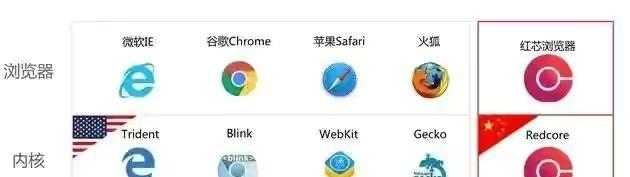
火狐浏览器默认搜索引擎设置步骤
1.打开火狐浏览器
确保您的火狐浏览器已经安装在电脑上,并且是最新版本。启动浏览器,进入您想要更改搜索引擎设置的界面。
2.访问设置菜单
点击右上角的三条横线(菜单按钮),然后选择“选项”或“设置”进入浏览器的设置页面。
3.选择搜索设置
在设置页面中,选择“搜索”这一项。您将看到当前的默认搜索引擎以及一个搜索引擎列表。
4.选择新的默认搜索引擎
在搜索引擎列表中,您可以浏览不同的搜索引擎选项。点击任意一个搜索引擎旁的下拉菜单,选择“设为默认”即可将该搜索引擎设置为您的默认搜索选项。
5.确认更改
完成选择后,系统会自动将您选择的搜索引擎设为默认搜索引擎。此后,每次使用火狐浏览器进行搜索时,都将使用您所设置的搜索引擎。
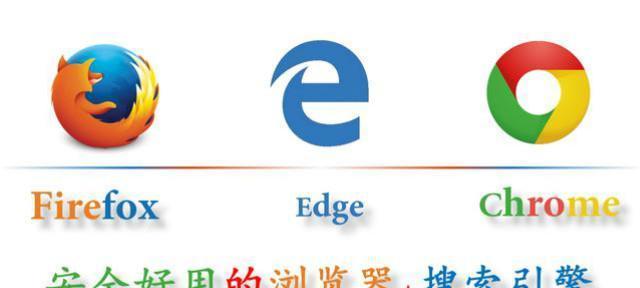
常见问题与实用技巧
常见问题1:如何将搜索引擎添加到列表中?
如果列表中没有您喜欢的搜索引擎,您可以访问“更多搜索”或“获取更多搜索引擎”的选项,从那里可以下载额外的搜索引擎进行安装。
常见问题2:如何更改搜索引擎图标和快捷键?
在“搜索”设置页面中,每个搜索引擎旁不仅有设置默认的选项,还可以更改搜索引擎图标或快捷键以方便快速访问。
实用技巧1:搜索引擎的选择对浏览体验有何影响?
不同的搜索引擎可能在速度、相关性以及个性化服务上有所区别。根据您的偏好和需求选择合适的搜索引擎,可以使您的搜索过程更加高效和愉悦。
实用技巧2:如何快速更改搜索引擎而不进入设置页面?
在地址栏中输入搜索关键词时,您可以点击搜索框右侧的搜索引擎图标,选择想要使用的搜索引擎进行临时更改。

综上所述
通过以上几个简单的步骤,您就可以轻松地在火狐浏览器中设置并更改默认搜索引擎,从而优化您的浏览和搜索体验。记住,根据您的使用习惯和喜好选择最合适的搜索引擎,将大幅提升您的网络使用效率。希望本文能帮助您更加得心应手地使用火狐浏览器,享受更加顺畅的上网旅程。
版权声明:本文内容由互联网用户自发贡献,该文观点仅代表作者本人。本站仅提供信息存储空间服务,不拥有所有权,不承担相关法律责任。如发现本站有涉嫌抄袭侵权/违法违规的内容, 请发送邮件至 3561739510@qq.com 举报,一经查实,本站将立刻删除。
转载请注明来自星舰SEO,本文标题:《火狐如何设定默认搜索引擎?有哪些步骤?》
标签:
- 上一篇: 国外ai搜索引擎软件排行是怎样的?
- 下一篇:没有了
- 搜索
- 最新文章
- 热门tag
- 热门文章
-
- 抖音seo抖音经营的策略是什么?
- 抖音使用的搜索引擎是什么?如何进行抖音seo优化?
- 导入自定义搜索引擎怎么用?有哪些技巧和注意事项?
- 系统自带搜索引擎清除的方法是什么?
- 如何利用百度SEO优化网站?百度SEO做站的正确方法是什么?
- 如何通过抖音进行关键词优化引流?
- 搜索引擎老是变成抖音怎么回事?如何解决?
- 搜索引擎目录添加页码的方法是什么?添加页码常见问题有哪些?
- 图文优化时关键词应该怎么写?
- 城中关键词优化的咨询服务在哪里可以找到?
- 如何获取搜索引擎关键词的搜索次数?
- 如何优化简历中的关键词?
- 网站搜索引擎地址是什么?如何设置和优化网站的搜索引擎地址?
- 济南有哪些网络SEO查询平台?
- 迅雷浏览器搜索引擎是什么?如何使用迅雷浏览器进行搜索?
- Ai外贸seo文章有哪些要点?如何撰写针对外贸的SEO文章?
- 磁力搜索引擎2024年最新版本是什么?
- 谷歌seo关键词推广的最佳实践是什么?
- 抖音seo标题规范要求有哪些?如何优化?
- 如何找到最全最好用的搜索引擎软件?